Lorsque vous créez un nouveau classeur, Excel inclut une seule feuille de calcul que vous pouvez utiliser pour créer un modèle de feuille de calcul ou stocker des données. Si vous souhaitez créer un nouveau modèle ou stocker un ensemble de données différent et que ces nouvelles informations sont liées aux données existantes dans le classeur, vous pouvez créer une nouvelle feuille de calcul pour contenir les nouvelles informations. Excel prend en charge plusieurs feuilles de calcul dans un seul classeur, vous pouvez donc ajouter autant de feuilles de calcul que nécessaire pour votre projet ou modèle. Dans la plupart des cas, vous ajoutez une feuille de calcul vierge, mais Excel est également fourni avec plusieurs modèles prédéfinis.
1 Insérer une feuille de calcul vierge
Pour insérer une feuille de calcul vierge dans un classeur, dans l’Onglet Accueil, Allez au Groupe Cellules et cliquez sur la Commande Insérer puis choisir Insérez une feuille.
Figure a : Insérer une feuille de calcul à partir du ruban

Excel insère la feuille de calcul.
Figure b : Feuille de calcul insérée

2 Insérer une feuille de calcul à partir d’un modèle
Pour Insérer une feuille de calcul à partir d’un modèle, Ouvrez le classeur auquel vous souhaitez ajouter la feuille de calcul ensuite, Cliquez avec le bouton droit sur un onglet de feuille de calcul et enfin, Cliquez sur Insérer.
Figure c : Insérer une feuille de calcul à partir d’un modèle
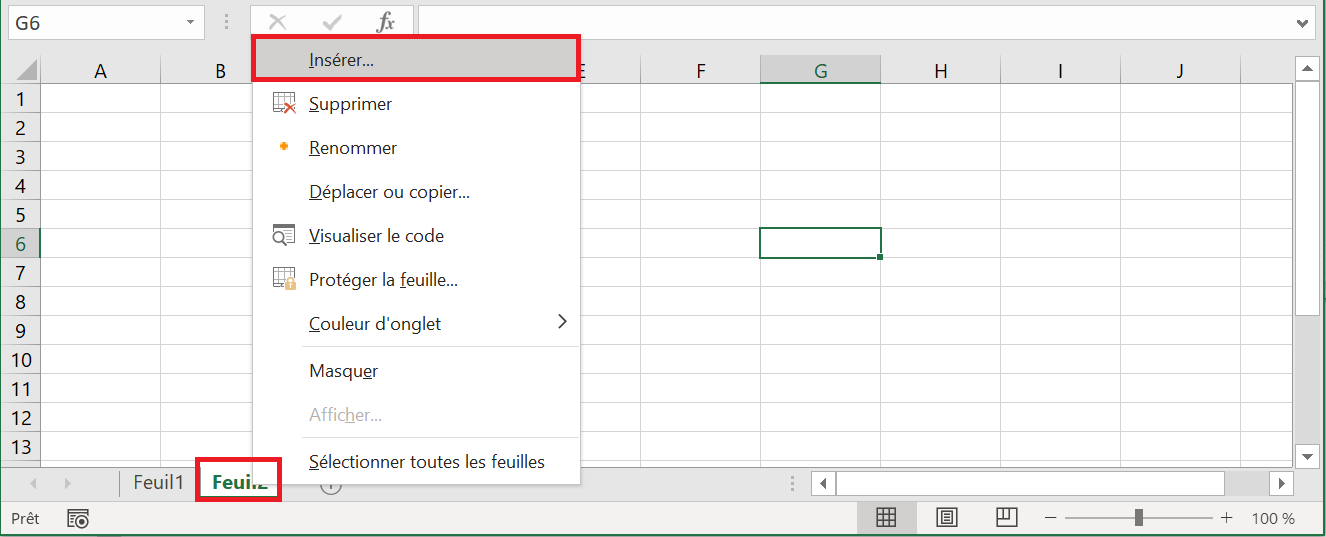
La boîte de dialogue Insérer apparaît.
Figure d : Choisir le model
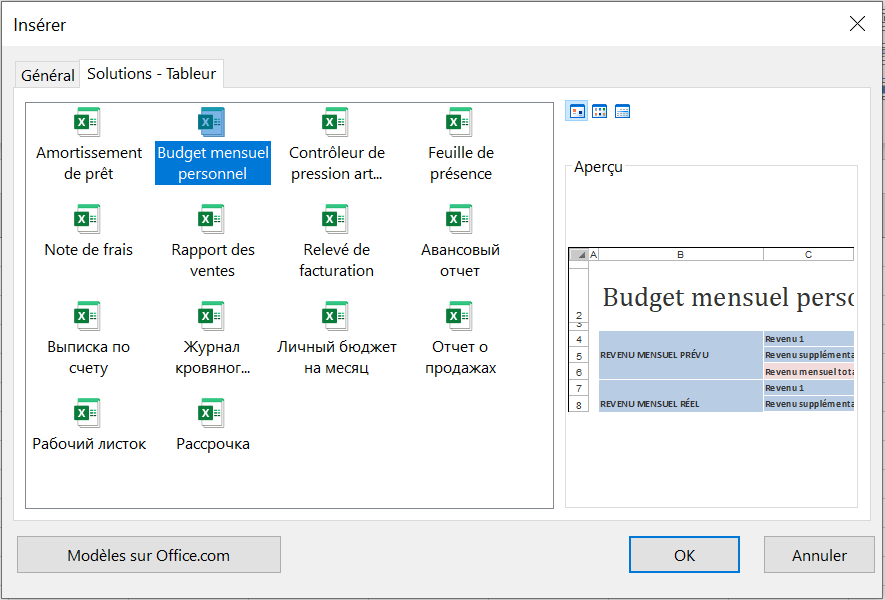
Cliquez sur l’onglet Solutions-Tableur de feuille de calcul, puis Cliquez sur le type de feuille de calcul que vous souhaitez ajouter et enfin Cliquez sur OK.
Figure e : Feuille de calcul du model insérée
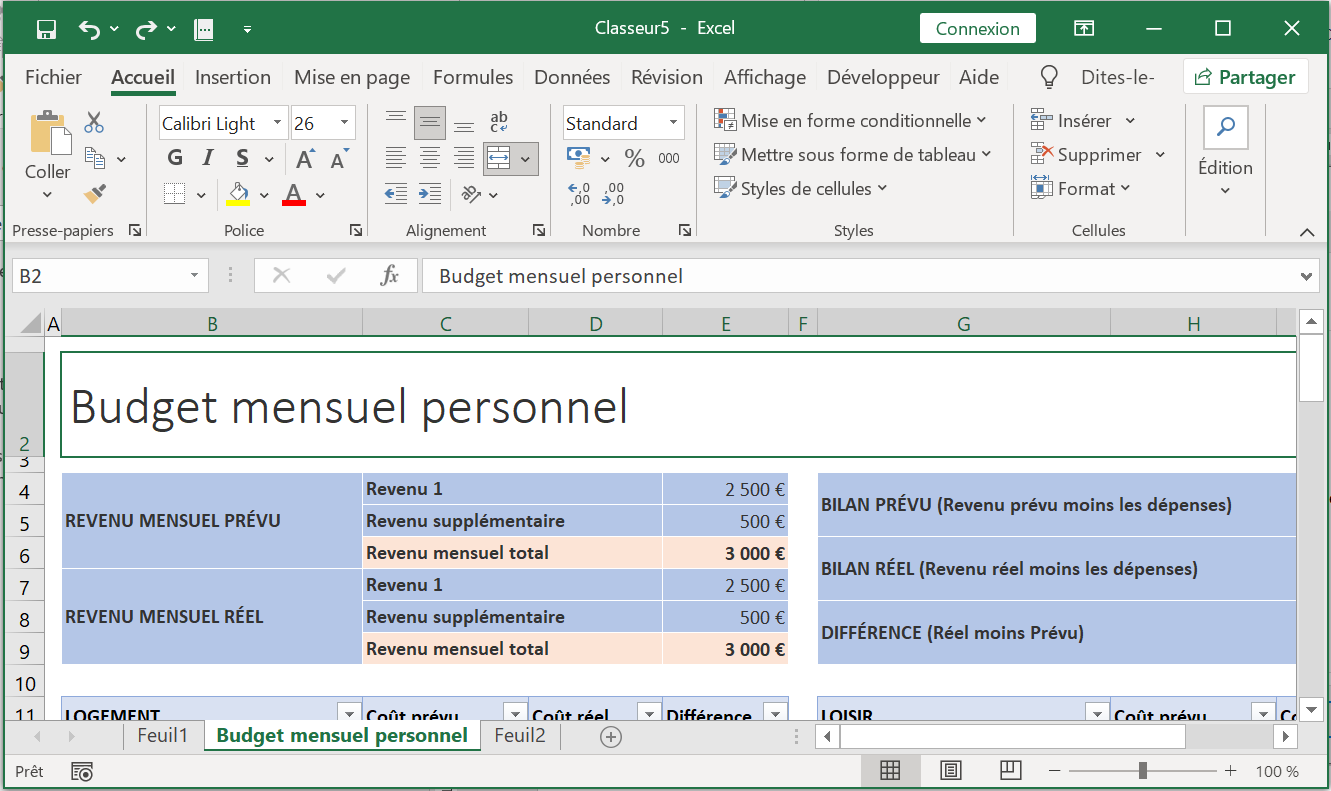
Excel insère la feuille de calcul.
3 Définir le nombre de feuilles de calcul par défaut pour les nouveaux classeurs
Si vous ajoutez généralement des feuilles de calcul à un nouveau classeur, vous pouvez gagner du temps en configurant Excel pour toujours inclure votre nombre préféré de feuilles de calcul dans chaque nouveau fichier.
Par défaut, Excel inclut une feuille de calcul vierge dans chaque nouveau classeur que vous créez. Cependant, vous constaterez peut-être que vous utilisez toujours trois, quatre ou plusieurs feuilles de calcul dans la plupart de vos classeurs. Si tel est le cas, vous devez perdre du temps à ajouter les nouvelles feuilles au classeur. Vous pouvez gagner du temps en indiquant à Excel le nombre de feuilles de calcul que vous préférez avoir dans vos nouveaux classeurs.
Pour ce faire, cliquez sur l’onglet Fichier puis sur Enregistrer sous et enfin sur Options.
Figure f : Inclure ces feuilles
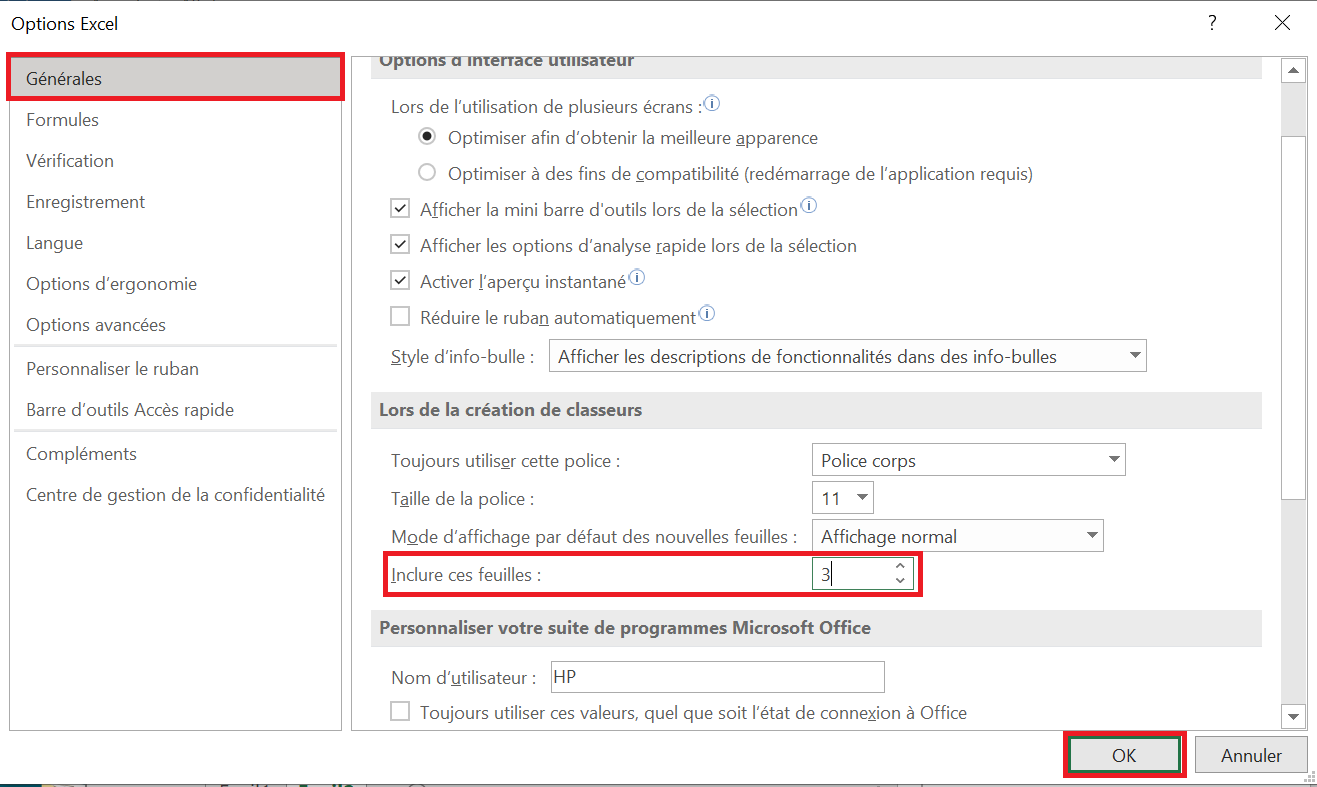
La boîte de dialogue Options Excel apparaît avec l’onglet Général affiché. Utilisez la zone de texte Inclure ces feuilles pour spécifier le nombre de feuilles de calcul que vous souhaitez dans chaque nouveau classeur, Cliquez sur OK Chaque fois que vous créez un nouveau classeur, Excel inclut désormais le nombre de feuilles de calcul que vous avez spécifié.
